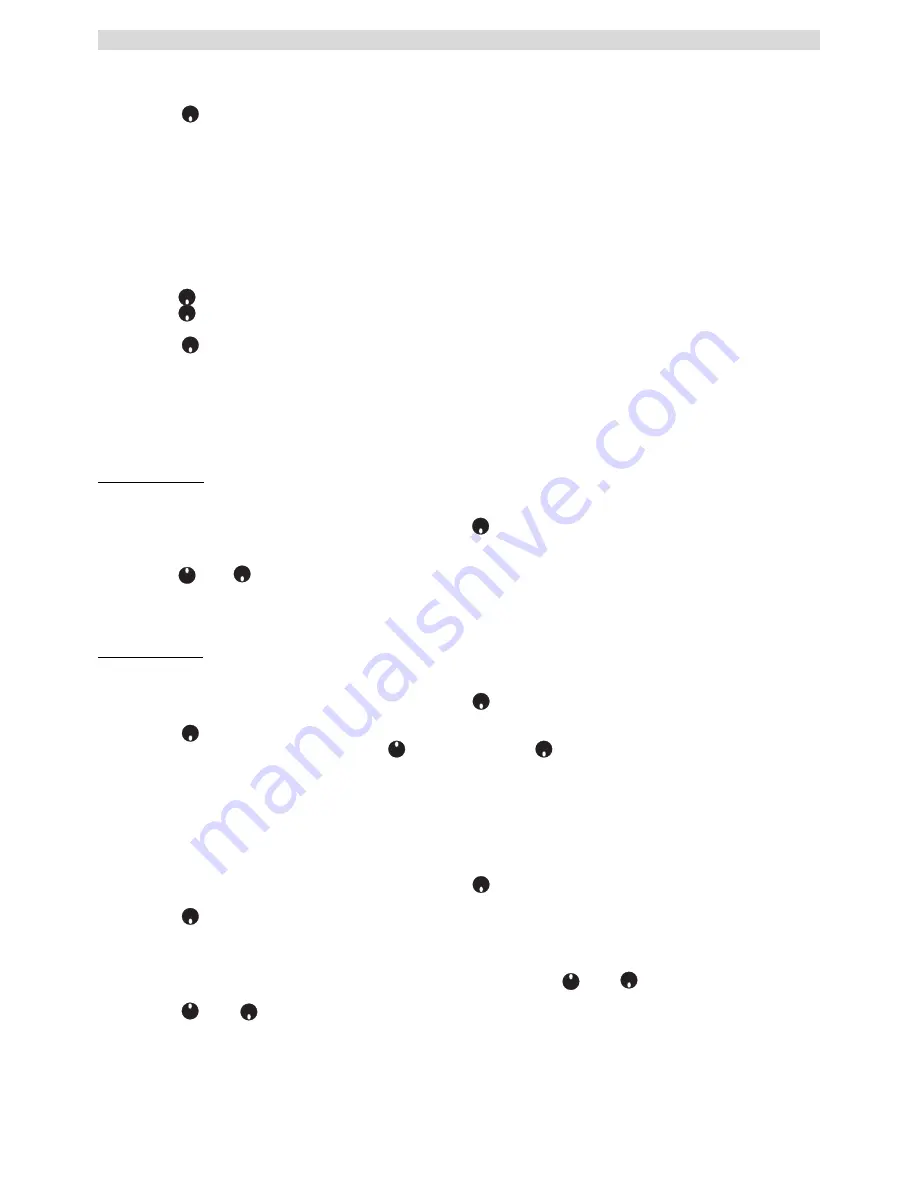
Topcom Butler 5400
14
Topcom Butler 5400
7.6
MENYFÄRG
•
Tryck på
Meny
(MENU) bläddra därefter till
Handenhet
(Handset) och tryck på
OK
.
•
Bläddra
till
Menyfärg
(Menu Colour) och tryck på
OK
.
•
Välj
Blå, Grön
eller
Rosa
och tryck på
Spara
(Save) för att bekräfta eller på
Tillbaks
(Back) för att återgå.
•
Tryck på
Tillbaks
(Back) och håll den nertryckt för att återgå till vänteläge.
7.7
PABX BEHÖRIGHETSKOD
Du kan använda din telefon med PABX eller ett lokalt telefon-nätverk. När du ringer telefonnummer från telefonboken
kan du automatiskt lägga till PABX behörighetskod före telefonboksnumret.
•
Tryck på
Meny
(MENU) bläddra till
Handenhet
(Handset) och tryck på
OK
. Tryck på
OK
igen för att öppna
handenhetens lista.
•
Bläddra
till
Pabx behörighetskod
och tryck på
OK
.
•
Bläddra
till
(
“Set Code”)
och tryck på
OK.
•
Ange PABX behörighetskod. t ex "0" och tryck på
OK
.
•
Bläddra
till
På
(ON)och tryck på
OK
.
•
Tryck på
Tillbaks
(Back) och håll den nertryckt för att återgå till vänteläge.
8 BAS INSTÄLLNINGAR (BASE SETTINGS)
8.1
RINGSIGNAL OCH VOLYM
8.1.1 Ringsignal
Du kan välja mellan 5 olika ringsignaler:
•
Från vänteläge, tryck på
Meny
(MENU) därefter bläddra
till
Basenhet inställningar
(Base settings) och tryck
på
OK
.
•
Tryck på
OK
igen för att komma åt menyn
Bas Ringsignal
(Base Ringtone).
•
Bläddra
eller
till den ringsignal du vill ha. Medan du bläddrar spelas ett smakprov. Tryck på
OK
för att välja
eller
TILLBAKS
(BACK) för att
återgå till föregående meny.
•
Tryck på
Tillbaks
(Back) och håll den nertryckt för att återgå till vänteläge.
8.1.2 Ringvolym
På basenheten finns fem ringvolym nivåer och av.
•
Från vänteläge, tryck på
Meny
(MENU) därefter bläddra
till
Basenhet inställningar
(Base settings) och tryck
på
OK
.
•
Bläddra
till
Bas Volym
(Base Volume) och tryck på
OK
.
•
Den aktuella inställningen visas. Tryck på
för att höja eller på
för att sänka volymen. Tryck på
OK
för att
bekräfta.
•
Tryck på
Tillbaks
(Back) och håll den nertryckt för att återgå till vänteläge.
8.2
HANDENHET PRIORITERING (HANDSET PRIORITY)
I normala fall, om du har mer än en handenhet registrerad till basenheten, ringer alla samtidigt. Dock kan du ställa in
att en av dem ska ringa före de andra så att samtal alltid kan besvaras i en handenhet först.
•
Från vänteläge, tryck på
Meny
(MENU) därefter bläddra
till
Basenhet inställningar
(Base settings) och tryck
på
OK
.
•
Bläddra
till
Handenhet prioritering
(Handset Priority) och tryck på
OK
. Displayen visar
Alla handenheter
(All Handsets). Tryck på
OK
för att välja
Alla handenheter
(All Handsets).
så att alla handenheter ringer samtidigt.
eller
•
Bläddra till
Välj handenhet
(Select Handset) och tryck på
OK
. Bläddra
eller
till den handenhet du vill ska
ringa först. Tryck på
OK
.
•
Bläddra
eller
för att välja antal signaler på handenheten innan andra handenheter börjar ringa. Tryck på
OK
för att bekräfta.





























